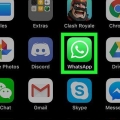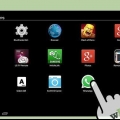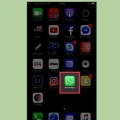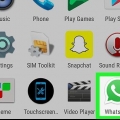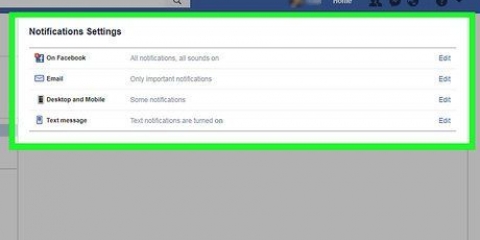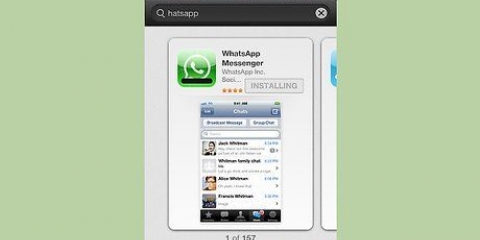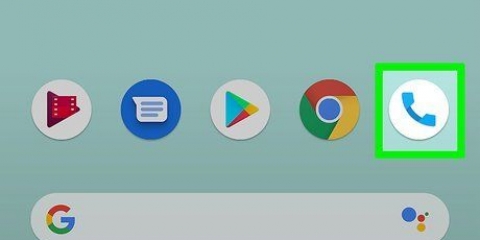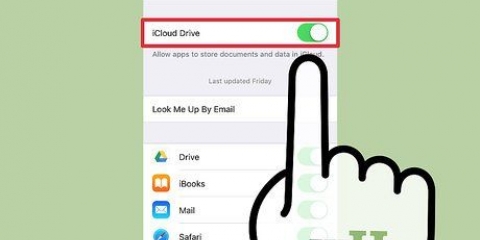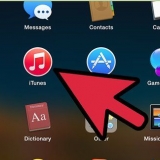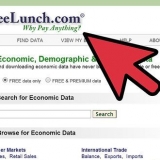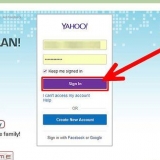La opción de restaurar completamente un historial de chat eliminado es solo una función en Blackberry 10. Es posible que la primera copia de seguridad tarde un poco en completarse. Para evitar que su teléfono se apague en medio de la copia de seguridad, es una buena idea conectar el teléfono a una fuente de alimentación. No haga una copia de seguridad manual después de que un mensaje se elimine accidentalmente. Esto reemplaza el archivo de copia de seguridad anterior (que contiene el hilo que desea restaurar) con uno nuevo.
Recuperar mensajes eliminados en whatsapp
Contenido
Si accidentalmente eliminó o perdió su historial de chat de WhatsApp, puede restaurarlo. WhatsApp guarda automáticamente sus chats de los últimos siete días al crear una copia de seguridad todas las noches a las 2 am, que simplemente se guarda en su propio teléfono. También es posible configurar su teléfono para copiar sus chats a la nube. Si solo desea restaurar los chats eliminados de la copia de seguridad más reciente y ya tenía su información copiada en la nube, la forma más fácil es desinstalar y volver a instalar la aplicación. Sin embargo, debido a que su dispositivo almacena copias de seguridad nocturnas de hasta siete días atrás, también puede volver a un día específico de la última semana con eso.
Pasos
Método 1 de 3: restaura tu última copia de seguridad

1. Asegúrese de que sus datos perdidos estén respaldados. hacer ahora mismo No nueva copia de seguridad, porque sobrescribirá la versión más reciente de su copia de seguridad, por lo que también perderá los mensajes eliminados en la copia de seguridad.
- Abre WhatsApp y toca Configuración.
- Toque Chats y Copia de seguridad de chat.
- mira el Última copia de seguridad fecha y hora. Si la copia de seguridad en cuestión debe incluir los mensajes que desea restaurar, continúe con este método. Si no, prueba uno de los otros métodos.

2. Elimina WhatsApp de tu teléfono. Antes de que pueda recuperar los mensajes borrados, debe desinstalar toda la aplicación.

3. Vaya a la tienda de aplicaciones en su teléfono y descargue WhatsApp nuevamente.

4. Inicie la aplicación desde la pantalla de inicio.

5. Acepto las condiciones. Por favor, introduzca su número de teléfono móvil.

6. Restaura tus mensajes. La siguiente pantalla le informará que se ha encontrado una copia de seguridad de sus mensajes para su teléfono. Haga clic en `Restaurar` y espere a que se complete el proceso de restauración.
De forma predeterminada, WhatsApp realiza una copia de seguridad de todos sus hilos de mensajes todos los días a las 2 a.m. Cargando la última copia de seguridad creada.
Método 2 de 3: restaurar una copia de seguridad menos reciente en Android

1. Abra la aplicación del cajón. De manera predeterminada, su teléfono tiene archivos de respaldo de los últimos siete días, mientras que Google Drive solo guarda los más recientes.

2. Toque Administrador de archivos.

3. Toca la tarjeta SD.

4. Toca WhatsApp.

5. Toque Bases de datos. Si sus datos no están en su tarjeta SD, también podrían estar en el almacenamiento interno de su teléfono.

6. Cambie el nombre de la copia de seguridad que desea restaurar. Renombrar msgstore-AAAA-MM-DD.1.base de datos.crypt12 a msgstore.base de datos.cripta12.
Las copias de seguridad más antiguas también pueden estar en un protocolo diferente, como crypt9 o crypt10.

7. Desinstalar WhatsApp.

8. Reinstalar WhatsApp.

9. Presiona Restaurar.
Método 3 de 3: restaurar una copia de seguridad menos reciente en iOS

1. DescargarAdministrador de archivos de la tienda de aplicaciones.

2. Instálalo en tu teléfono.

3. Abrir administrador de archivos.

4. Toca la tarjeta SD.

5. Toca WhatsApp.

6. Toque Bases de datos. Si sus datos no están en su tarjeta SD, también podrían estar en el almacenamiento interno de su teléfono.

7. Cambie el nombre de la copia de seguridad que desea restaurar. Renombrar msgstore-AAAA-MM-DD.1.base de datos.crypt12 a msgstore.base de datos.cripta12.
Las copias de seguridad más antiguas también pueden estar en un protocolo diferente, como crypt9 o crypt10.

8. Desinstalar WhatsApp.

9. Reinstalar WhatsApp.

10. Presiona Restaurar.
Consejos
Artículos sobre el tema. "Recuperar mensajes eliminados en whatsapp"
Оцените, пожалуйста статью
Similar
Popular